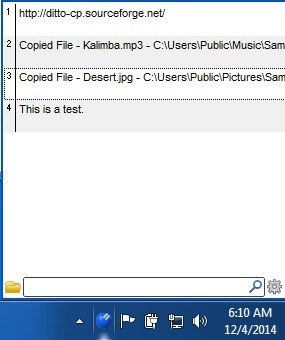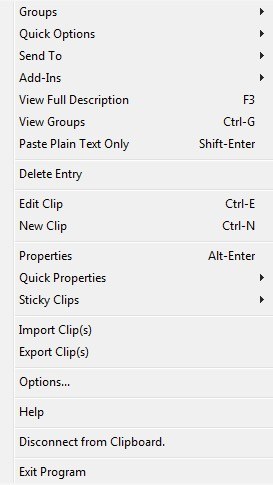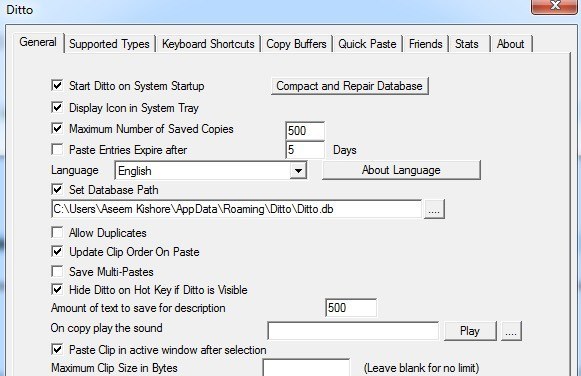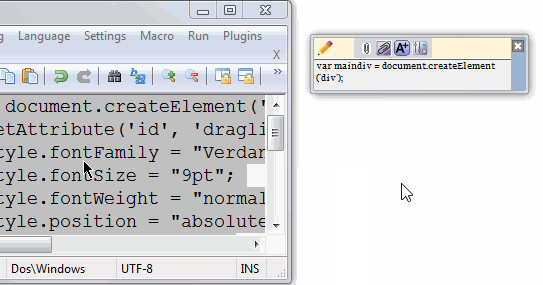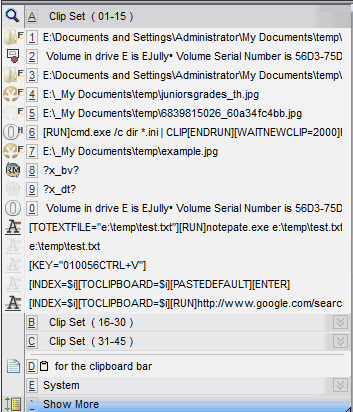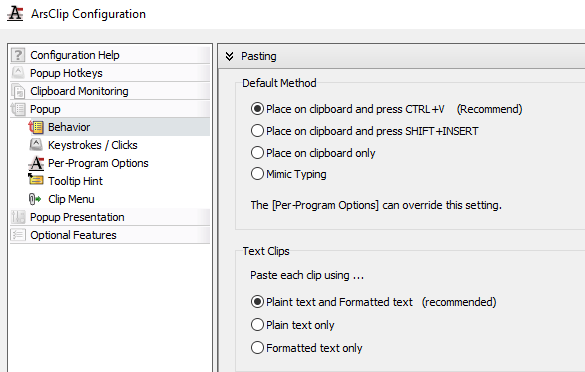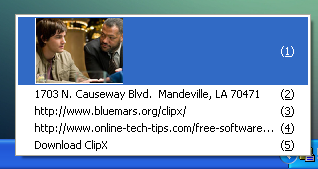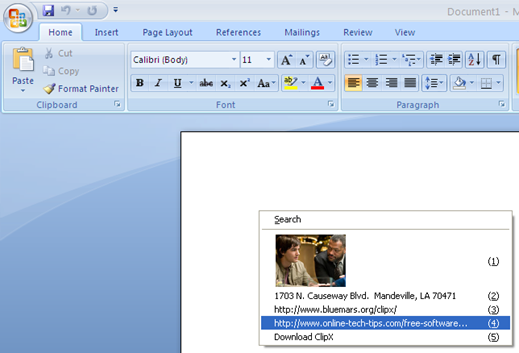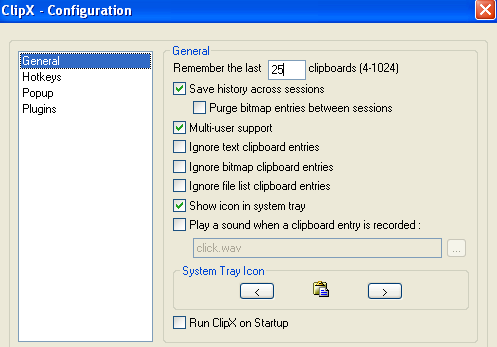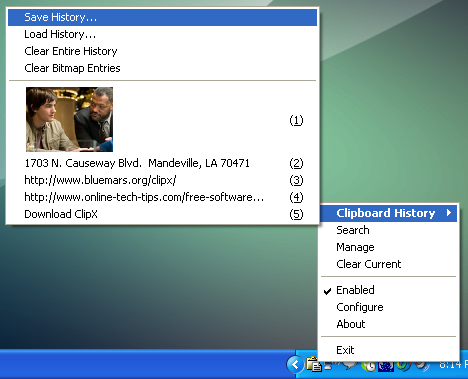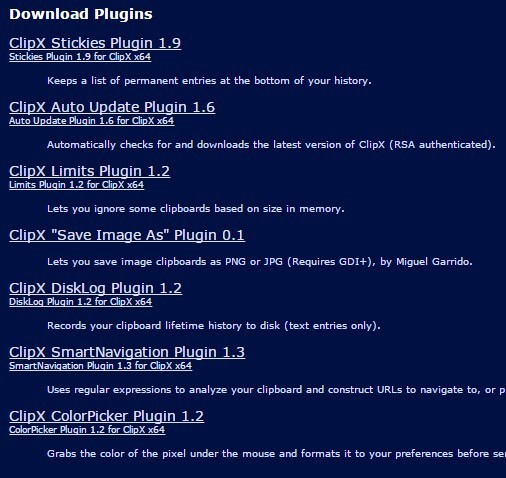Provavelmente, um dos recursos mais usados do Windows é a área de transferência do Windows: o recurso que permite copiar e colar texto, imagens e arquivos entre diferentes programas e pastas. No entanto, com todo o uso, a área de transferência pode conter apenas um item por vez.
Felizmente, há muitos gerenciadores de área de transferência gratuitos que podem melhorar significativamente a área de transferência para que ela possa conter vários itens. altere a formatação ou o caso do texto, permite pesquisar clipes, criar clipes permanentes, juntar dois clipes juntos, sincronizar pranchetas entre computadores, etc. Neste artigo, vou mencionar alguns dos meus utilitários favoritos de substituição da área de transferência para o Windows.
Idem
Idem é um incrível gerenciador de pranchetas que é regularmente atualizado e vem com suporte a 64 bits gratuitamente. Eu ficaria feliz em pagar uma pequena taxa para usá-lo, mas como é gratuito, estou ainda mais feliz. É também um daqueles programas que parece super simples por fora, mas contém um grande número de recursos e opções quando você realmente gosta disso.
O que é ótimo é que qualquer um pode começar facilmente e depois, lentamente, aprenda ou brinque com as opções e recursos mais tarde. Uma vez que você se tornar um profissional em usá-lo, você vai se perguntar como você nunca durou sem ele.
Ditto permite que você armazene um número ilimitado de itens na área de transferência, usando um banco de dados no back-end para armazenar tudo. Isso significa que você pode copiar algo e, em seguida, pesquisar esse item copiado cinco dias depois e ele será exibido instantaneamente. Vejamos como usar alguns dos recursos básicos.
Após instalá-lo, um pequeno ícone azul aparecerá na barra de tarefas do Windows. Vá em frente e copie algumas coisas, como arquivos ou texto, etc. e clique no ícone.
Como você pode ver, a interface é enganando simplista. Acho que isso é bom porque não preciso necessariamente ver todas as opções diretamente na interface principal da GUI. Portanto, há várias maneiras de colar o conteúdo quando você tiver itens na área de transferência, portanto, vamos falar sobre eles.
Em primeiro lugar, você certamente não precisará clicar no ícone da barra de tarefas sempre que quiser. para colar algo, por isso é uma boa ideia aprender a tecla de atalho global: CTRL + ~ (tilda). A tecla til é normalmente a direita abaixo da tecla ESC ou imediatamente à esquerda da tecla 1 (!). Pressione e segure CTRL e, em seguida, pressione a tecla til e o gerenciador da área de transferência irá aparecer onde quer que seu cursor esteja.
Agora, para colar qualquer coisa da lista, você pode fazer uma destas três coisas:
1) Clique duas vezes no item no último e ele será colado na janela ativa atualmente ou na caixa de texto
2) Arraste e solte o item da lista no local que você deseja cole-o em
3) Pressione CTRL + número, onde o número pode ser de 1 a 10.
A opção mais rápida para mim é usar o método 3, pois ele só requer o uso do teclado . Depois de ter um monte de clipes, você pode abrir o gerenciador da área de transferência usando o atalho CTRL + tilda e depois começar a digitar. Você não precisa clicar na caixa de pesquisa, o que é conveniente. Os resultados serão filtrados imediatamente e, em seguida, você pode clicar duas vezes no item para colá-lo.
Existem muitas opções para passar neste artigo, mas você pode brincar com tudo clicando com o botão direito do mouse em qualquer lugar da lista e escolhendo Opções.
Além das opções, ao clicar com o botão direito do mouse em um clipe, você verá várias outras opções que podem ser ajustadas no menu. Isso inclui a possibilidade de editar o clipe, ver os detalhes sobre o clipe como quando foi criado e usado pela última vez, tendo a capacidade de tornar o clipe mais aderente, de modo que esteja sempre na parte superior ou inferior, excluindo um clipe e colando um texto clip como texto simples, etc.
Na caixa de diálogo Opções, existem basicamente 5 abas cheias de configurações e opções, o que é muito para explicar em detalhes. Felizmente, eles têm um página de ajuda que explica cada opção em detalhes para que você não precise tentar descobrir o que ela faz.
A única coisa a notar é que às vezes quando você tenta colar, nada parece acontecer. Na realidade, Ditto não conseguia descobrir onde colar o item, apenas o copiava para a área de transferência. Se você pressionar CTRL + V, o item que você selecionou no Ditto deverá colar corretamente.
ArsClip
ArsClip é um gerenciador de área de transferência gratuito que recebe atualizações regulares . Já existe há muito tempo e tem um grande número de recursos úteis. Isso inclui macros, sincronização em nuvem, suporte a vários tipos de arquivos, edição da área de transferência, etc.
Você pode abrir o menu pop-up usando o Ctrl + Shift + Z como mostrado abaixo ou use a barra de prancheta como mostrado acima para gerenciar seus clipes.
O ArsClip também é altamente personalizável e configurável. Basta clicar com o botão direito no ícone da bandeja e escolher Configurar.
Aqui você pode controlar todas as configurações relacionadas a o pop-up, como a área de transferência é gerenciada, etc. No geral, eu recomendo este programa sobre o ClipX abaixo porque ele está sendo atualizado constantemente enquanto o ClipX tem uma década de idade.
ClipX
ClipX é um pequeno programa que faz o mesmo que as outras ferramentas, mas com menos recursos. Infelizmente, ele não é atualizado desde 2008, mas funciona bem no Windows 7 e no Windows 8/10 de 64 bits. A premissa é a mesma: você copia itens normalmente e depois usa uma tecla de atalho para acessar esses itens.
Uma vez instalado, você pode começar a copiar texto ou imagens para testar o ClipX. Por exemplo, copiei quatro pedaços de texto e uma imagem. O ClipX gravou isso e se eu clicar no ícone da bandeja do sistema, verei todos os itens copiados, que eu posso escolher clicando em qualquer item ou pressionando o número listado ao lado do clipe.
O legal é que eu posso realmente ver as imagens na fila da área de transferência, o que torna muito fácil escolher rapidamente o item que eu quero. Se você já está em um programa, digamos Word, você pode abrir a mesma tela acima e colar qualquer item no documento pressionando a tecla Windows + Ve pressionando o número correspondente ao item. na área de transferência.
Em poucas palavras, não há muita coisa fora disso que o ClipX faz. Ele possui um recurso de pesquisa que permite localizar facilmente um clipe, mas, por padrão, ele armazena apenas os últimos 25 clipes. Você pode aumentar isso para 1024, mas não maior que isso. Ele também tem a capacidade de editar clipes de texto, o que pode ser útil.
Se você clicar com o botão direito no ícone da bandeja e ir para Configurar, verá todos as diferentes opções que você pode definir para o programa.
Você pode definir o número de itens para armazenar e se deseja que ele inicie automaticamente com o Windows. Ele também permite salvar o histórico entre sessões (reinicialização do computador), que é um recurso essencial na minha opinião.
Um recurso interessante do ClipX é que você pode salvar toda a área de transferência em um arquivo e recarregá-lo mais tarde, no mesmo computador ou num computador diferente. Basta clicar com o botão direito do mouse no ícone da bandeja e ir para Histórico da Área de Transferênciae escolher Salvar Histórico. Ditto tem uma opção de sincronização de rede, que é definitivamente mais agradável, mas isso também funciona se você sincronizar as pranchetas raramente.
Finalmente, o próprio ClipX pode ser aprimorado via plugins. Na home page do ClipX, você verá uma seção chamada Download Plugins, que estende a funcionalidade do programa ClipX.
gostaria de mencionar muitos programas porque acho isso totalmente inútil. Eu testei muitos, mas esses três funcionam bem, têm bons recursos e não bloqueiam nem contêm qualquer lixo / malware. Ditto é de longe o meu favorito, mas senti a necessidade de mencionar algumas alternativas para aqueles que gostam de ter escolha. Aproveite!